
সুচিপত্র:
- লেখক John Day [email protected].
- Public 2024-01-30 08:00.
- সর্বশেষ পরিবর্তিত 2025-01-23 14:36.



আপনারা কেউ কেউ জানেন যে রাস্পবেরি পাই কম্পিউটারগুলি বেশ দুর্দান্ত এবং আপনি কেবলমাত্র একটি ছোট বোর্ডে পুরো কম্পিউটারটি পেতে পারেন।
রাস্পবেরি পাই 3 মডেল বি-তে একটি কোয়াড-কোর 64-বিট এআরএম কর্টেক্স এ 53 রয়েছে যা 1.2 গিগাহার্জ এ ক্লকড। এটি Pi 3 কে Pi 2 এর তুলনায় প্রায় 50% দ্রুত রাখে, Pi 2 এর তুলনায়, RAM একই থাকে-1GB LPDDR2-900 SDRAM, এবং ভিডিওকোর IV GPU দ্বারা প্রদত্ত গ্রাফিক্স ক্ষমতাগুলি একই রকম কখনো ছিল। যেমন ফাঁস হওয়া এফসিসি ডক্স আপনাকে বলবে, পাই 3 এখন অন-বোর্ড 802.11 এন ওয়াইফাই এবং ব্লুটুথ 4.0 অন্তর্ভুক্ত করেছে। ওয়াইফাই, ওয়্যারলেস কীবোর্ড এবং ওয়্যারলেস ইঁদুর এখন বাক্সের বাইরে কাজ করে।
রাস্পবেরি পাই 3 স্পেসিফিকেশন: এসওসি: ব্রডকম বিসিএম 2837 সিপিইউ: 4 × এআরএম কর্টেক্স-এ 53, 1.2 গিগাহার্জ জিপিইউ: ব্রডকম ভিডিওকোর আইভিআরএএম: 1 জিবি এলপিডিডিআর 2 (900 মেগাহার্টজ) নেটওয়ার্কিং: 10/100 ইথারনেট, 2.4GHz 802.11 এন ওয়্যারলেস ব্লুটুথ: ব্লুটুথ 4.1 ক্লাসিক, ব্লুটুথ কম শক্তি স্টোরেজ: microSDGPIO: 40-pin হেডার, পপুলেটেড পোর্ট: HDMI, 3.5mm এনালগ অডিও-ভিডিও জ্যাক, 4 × USB 2.0, ইথারনেট, ক্যামেরা সিরিয়াল ইন্টারফেস (CSI), ডিসপ্লে সিরিয়াল ইন্টারফেস (DSI)
ধাপ 1: আপনার প্রয়োজনীয় জিনিসগুলি
কম দামে রাস্পবেরি পাই কিনুন:
www.utsource.net/itm/p/6471455.html
মাইক্রো ইউএসবি কেবল:
www.utsource.net/itm/p/8566534.html
///////////////////////////////////////////////////////////////////////////
রাস্পবেরি পাই 3 বি কেনার লিঙ্ক: (8% ছাড় কুপন-NEWSP8):-https://www.banggood.in/Raspberry-Pi-3-Model-B-AR…
রাস্পবেরি পাই 3 বি+ কেনার লিঙ্ক:
মাইক্রো এসডি কার্ড:
www.banggood.in/Mixza-Year-of-the-Dog-Limi…
www.banggood.in/MIXZA-Shark-Edition-Memor…
এসডি কার্ড রিডার:
www.banggood.in/STMAGIC-TC100-USB-High-Spe…
ইউএসবি পাওয়ার কেবল:
www.banggood.in/BlitzWolf-BW-MC14- মাইক্রো- US… পাওয়ার ব্যাংকের সরবরাহ:
www.banggood.in/Bakeey-2_1A-Dual-USB-Port…
ধাপ 2: নীচে দেওয়া সফটওয়্যারগুলি ডাউনলোড করুন:
////////////// সফটওয়্যারগুলি আপনাকে ডাউনলোড করতে হবে //////////////
ডাউনলোড করুন: - এসডি কার্ড ফরম্যাটার
ডাউনলোড: - এচার সফটওয়্যার
ডাউনলোড করুন: - রাস্পবেরি পাই ওএস
ডাউনলোড করুন:-নোটপ্যাড ++
ডাউনলোড: - পুটি সফটওয়্যার
ধাপ 3: রাস্পবিয়ান ওএস বার্ন করুন
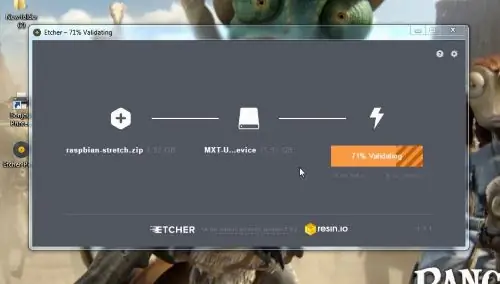

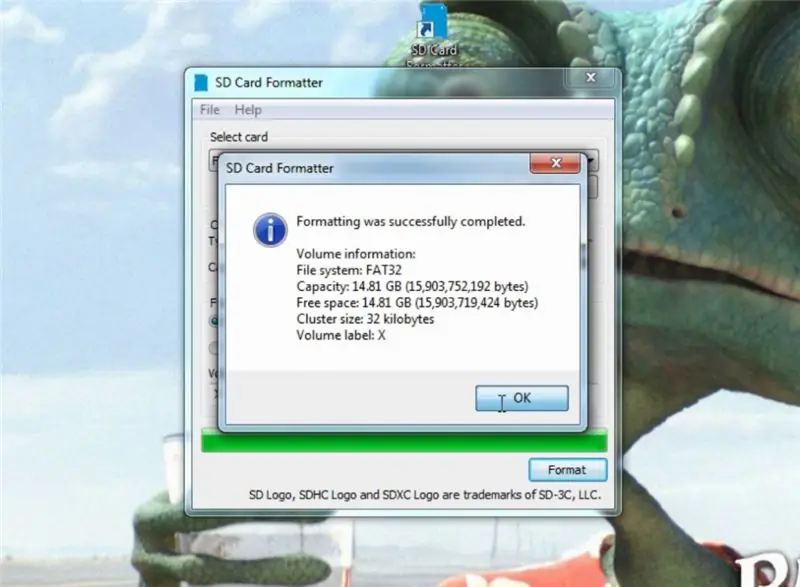
যেহেতু এই সমস্ত সফটওয়্যার ডাউনলোড করার পরে, নিশ্চিত করুন যে আপনি আপনার পিসিতে সমস্ত (রাস্পবিয়ান ওএস ব্যতীত) ইনস্টল করেছেন।
সুতরাং তারপর পিসি থেকে এসডি কার্ড সংযুক্ত করুন এবং এটি ফরম্যাট করুন।
তারপর ইচার টুলটি খুলুন এবং রাস্পবেরি পাই ইমেজ নির্বাচন করুন এবং আপনার এসডি কার্ড নির্বাচন করুন এবং ফ্ল্যাশ চাপুন এবং কয়েক মিনিট পরে আপনার এসডি কার্ডে আপনার ওএস ফ্ল্যাশ হয়ে যাবে।
ধাপ 4: SSH এবং সেটআপ ওয়াইফাই সক্ষম করুন
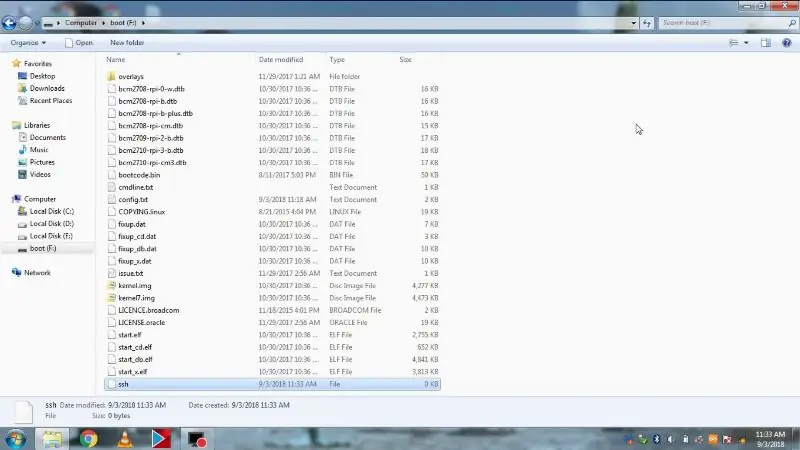
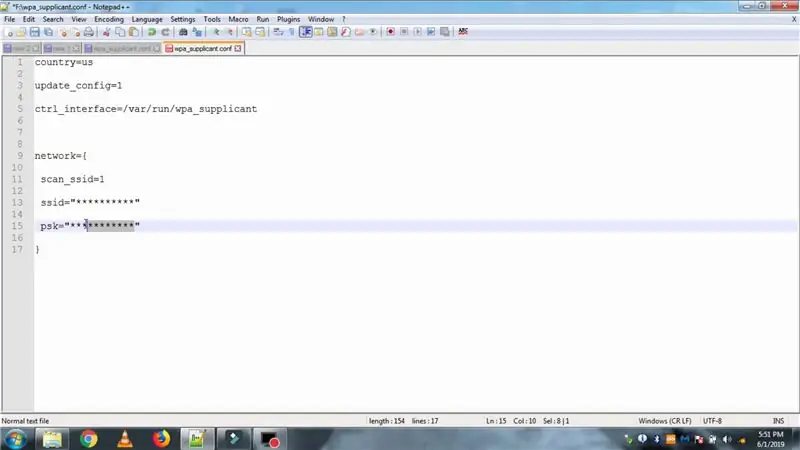
ইমেজ ফ্ল্যাশ করার পরে আপনার এসডি কার্ডটি আবার পিসিতে প্লাগ করুন এবং এটি খুলুন এবং এই ফাইলটিও সংরক্ষণ করুন, তারপরে এসডি কার্ডে অন্য একটি ফাইল তৈরি করুন এবং এটির নাম পরিবর্তন করুন "ssh" এবং এটি কোনও এক্সটেনশন ছাড়াই সংরক্ষণ করুন।
তারপরে এখানে আরও একটি ফাইল তৈরি করুন: wpa_supplicant.conf এবং ফাইলে নিচের লেখাটি টাইপ করুন
দেশ = আমরা
update_config = 1
ctrl_interface =/var/run/wpa_supplicant
নেটওয়ার্ক = {
scan_ssid = 1
ssid = "******"
psk = "*******"
}
আপনার এসএসআইডি প্রবেশ করুন এবং পাস করুন তারপর ফাইলটি সংরক্ষণ করুন এবং এসডি কার্ডটি আরএসপি পাইতে প্লাগ করুন।
ধাপ 5: পাই এর আইপি পান
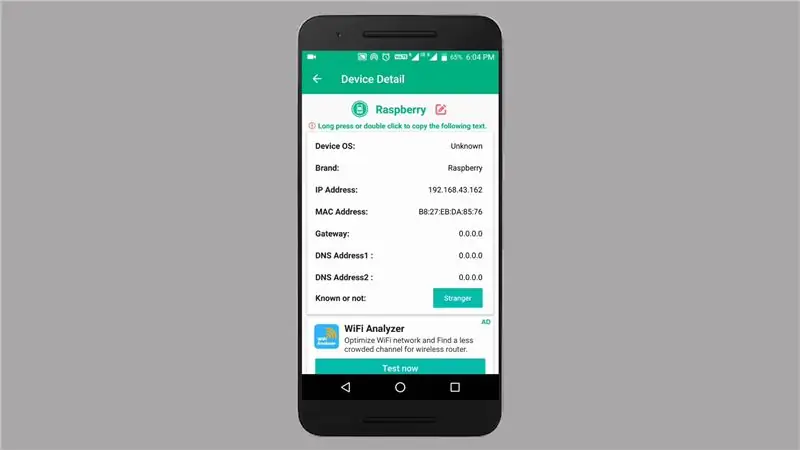

আপনার এসএসআইডি প্রবেশ করুন এবং পাস করুন তারপর ফাইলটি সংরক্ষণ করুন এবং আরএসপি পাইতে এসডি কার্ড প্লাগ করুন।
ইউএসবি কেবলকে পাই ইউএসবি পোর্টের সাথে সংযুক্ত করুন এবং আপনার পাই বুট হতে শুরু করবে যা হলুদ/সবুজ/লাল LED দ্বারা নির্দেশিত হবে।
যেকোনো আইপি স্ক্যানার অ্যাপ ডাউনলোড করুন যেমন আমি আমার মোবাইল হটস্পট ব্যবহার করছি আমি WOM ওয়াইফাই অ্যাপ ব্যবহার করছি এবং আপনি এখানে RSP pi এর IP দেখতে পারেন, আপনি অ্যান্ড্রয়েড বা উইন্ডোতে যেকোনো আইপি স্ক্যানার অ্যাপ ব্যবহার করতে পারেন কিন্তু নিশ্চিত করুন যে আপনার ডিভাইসগুলি ওয়াইফাইয়ের সাথে সংযুক্ত আছে।
ধাপ 6: এসএসএইচ ইন আরএসপি পাই
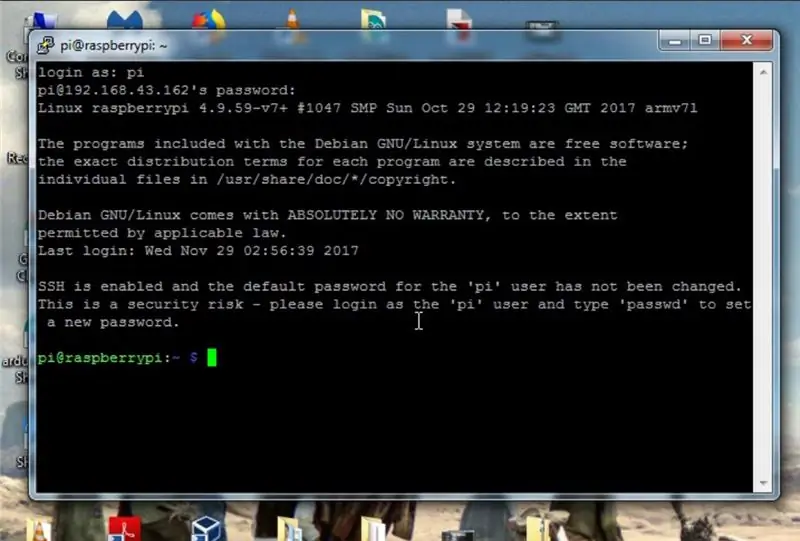

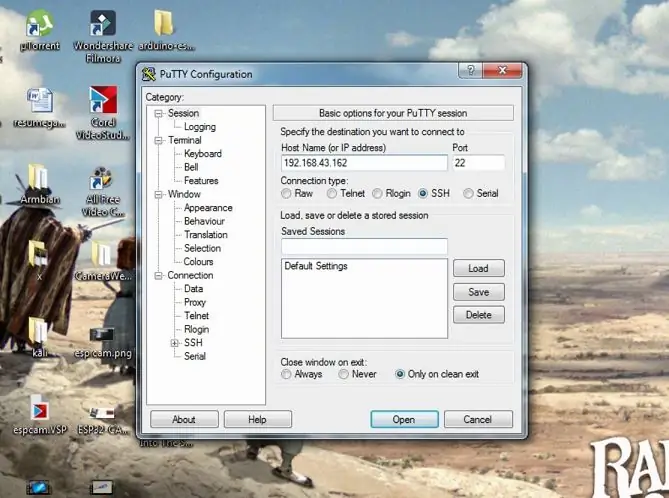
তারপর পুটি সফটওয়্যার খুলুন এবং হোস্টনেমে টাইপ করুন পিআই এর আইপি তারপর ওপেন ক্লিক করুন এবং একটি নতুন উইন্ডো পপ আপ হবে।
এবং নতুন উইন্ডোতে আপনাকে কেবল লগইনটি টাইপ করতে হবে: "পাই" এবং পাসওয়ার্ডটি "রাস্পবেরি" হবে এবং এন্টার চাপুন এবং আপনি পাইতে লগইন হবেন।
সুতরাং এখন আপনি এই শেল উইন্ডো থেকে আপনার কমান্ডগুলি চালাতে পারেন, আপনি ওয়াইফাই সক্ষম করতে পারেন, পাই এর আইপি পেতে পারেন এবং নতুন বৈশিষ্ট্যগুলি ইনস্টল করতে পারেন যা আপনি এই উইন্ডো থেকে করতে পারেন এবং যদি এই পোস্ট সম্পর্কিত আরও তথ্য চান তবে নীচের দেওয়া ভিডিওটি দেখুন না শুধুমাত্র আপনাকে এই পুরো প্রক্রিয়াটি বিস্তারিতভাবে বলবে কিন্তু রাস্পবেরি পাই সম্পর্কে কয়েকটি অতিরিক্ত কমান্ড এবং জিনিস, তাই যদি প্রশ্ন বা সমস্যা থাকে তবে আমাকে জানান।
প্রস্তাবিত:
হোম অটোমেশন দিয়ে শুরু করা: হোম অ্যাসিস্ট্যান্ট ইনস্টল করা: 3 টি ধাপ

হোম অটোমেশন দিয়ে শুরু করা: হোম অ্যাসিস্ট্যান্ট ইনস্টল করা: আমরা এখন হোম অটোমেশন সিরিজ শুরু করতে যাচ্ছি, যেখানে আমরা একটি স্মার্ট হোম তৈরি করব যা আমাদের লাইট, স্পিকার, সেন্সর ইত্যাদি নিয়ন্ত্রণ করতে দেবে ভয়েস সহকারী। এই পোস্টে, আমরা শিখব কিভাবে ইনস
Arduino হার্ডওয়্যার এবং সফটওয়্যার এবং Arduino টিউটোরিয়াল দিয়ে শুরু হচ্ছে: 11 টি ধাপ

Arduino হার্ডওয়্যার এবং সফটওয়্যার এবং Arduino টিউটোরিয়াল দিয়ে শুরু করা: আজকাল, নির্মাতারা, ডেভেলপাররা প্রকল্পগুলির প্রোটোটাইপিংয়ের দ্রুত বিকাশের জন্য Arduino কে পছন্দ করছেন। Arduino খুব ভাল ব্যবহারকারী সম্প্রদায় আছে আরডুইনো বোর্ড ডি
ESP32 দিয়ে শুরু করা - Arduino IDE এ ESP32 বোর্ড ইনস্টল করা - ESP32 ব্লিঙ্ক কোড: 3 ধাপ

ESP32 দিয়ে শুরু করা | Arduino IDE এ ESP32 বোর্ড ইনস্টল করা | ESP32 ব্লিঙ্ক কোড: এই নির্দেশাবলীতে আমরা দেখব কিভাবে esp32 এর সাথে কাজ শুরু করতে হয় এবং কিভাবে Arduino IDE তে esp32 বোর্ড ইনস্টল করতে হয় এবং আমরা arduino IDE ব্যবহার করে ব্লিংক কোড চালানোর জন্য esp 32 প্রোগ্রাম করব
Arduino IDE দিয়ে Esp 8266 Esp-01 দিয়ে শুরু করা - Arduino Ide এবং প্রোগ্রামিং Esp এ Esp বোর্ড ইনস্টল করা: 4 টি ধাপ

Arduino IDE দিয়ে Esp 8266 Esp-01 দিয়ে শুরু করা | Arduino Ide এবং Programming Esp এ Esp বোর্ড ইন্সটল করা: এই নির্দেশাবলীতে আমরা Arduino IDE তে esp8266 বোর্ড কিভাবে ইনস্টল করতে হয় এবং কিভাবে esp-01 প্রোগ্রাম করতে হয় এবং এতে কোড আপলোড করতে হয় তা শিখতে পারি। এই এবং অধিকাংশ মানুষ সমস্যার সম্মুখীন হয়
উইন্ডোজ মিডিয়া 9 ছাড়া 10: 3 টি ধাপ ছাড়া কোন বিশেষ প্রোগ্রাম ছাড়া পিপি থেকে ফ্রি মিউজিক কিভাবে পাবেন

উইন্ডোজ মিডিয়া 9 ছাড়াও কোন বিশেষ প্রোগ্রাম ছাড়া পিপি থেকে ফ্রি মিউজিক পেতে পারেন হয়তো 10: এই নির্দেশনাটি আপনাকে শেখাবে কিভাবে বিনামূল্যে প্লেলিস্ট প্রদানকারী, প্রজেক্ট প্লেলিস্ট থেকে বিনামূল্যে সঙ্গীত পেতে হয়। (আমার প্রথম নির্দেশযোগ্য ftw!) আপনার যা প্রয়োজন হবে: 1. একটি কম্পিউটার (duh) 2. ইন্টারনেট অ্যাক্সেস (আরেকটি duh আপনার এই পড়ার কারণ) 3. একটি pr
